Videodan Ses Nasıl Çıkarılır: 7 Çeşitli Yaklaşım
Hiç dikkatinizi çeken ve kullanmak istediğiniz bir sesle karşılaştınız mı? Ama bir videoya eklendiği için onu kullanmanıza engel mi oluyor? Videodan sesi çıkarmak için uygun bir yol mu arıyorsunuz?
Bu gönderi size 7 uygun yoldan yol gösterecektir. videodan ses çıkarmak Mac, Windows ve mobil cihazları kullanarak. Artık, eşlik eden videoyla uğraşmadan istediğiniz herhangi bir sesi hızlı bir şekilde çıkarabilirsiniz. Öyleyse başlayalım!
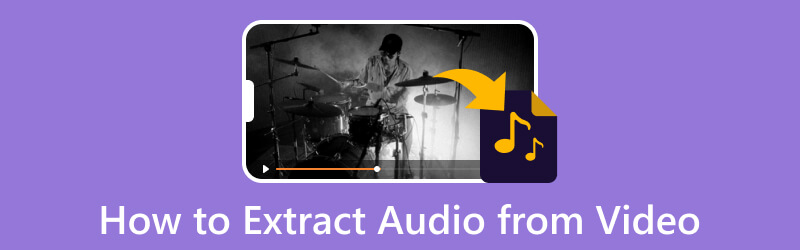
SAYFA İÇERİĞİ
Bölüm 1. Neden Ses Çıkarmanız Gerekiyor?
Bazen, müzik indirmek için para harcamanız veya videoya eklenen sesi çevrimiçi bulmanız gerekir. Bununla birlikte, özellikle tüm videoyu izlemeden müziği dinlemek istiyorsanız videodan ses çıkarmalısınız. Videoyu oynatmaya gerek kalmadan ayıklama işlemi yoluyla sesin bir kopyasına sahip olabilirsiniz.
Bölüm 2. Windows/Mac'te Videodan Ses Nasıl Çıkarılır
1. Vidmore Video Dönüştürücü
Vidmore Video Dönüştürücü çok sayıda yerleşik özellik ve düzenleme aracıyla doludur. Hazır bir teması, kolaj oluşturucuları, ek araçlarla dolu bir bölümü ve dönüştürücüsü vardır. Bu program, farklı kanallardan video ve ses dosyalarını yönetebilir. Bir videodan ses dosyaları indirmek ve bir videodan ses çıkarmak için bu programa güvenebilirsiniz. Çeşitli video ve dosya formatlarını destekleyerek kullanıcıların videodan ses çıkarmasını sağlar.
Vidmore Video Converter kullanarak videodan sesin nasıl çıkarılacağına ilişkin adımlar aşağıdadır:
1. Adım. Vidmore Video Converter'ı İndirin ve Kurun
Her şeyden önce, tam erişim için programı web sitesinden indirip yükleyin. Yükleme işlemi tamamlandıktan sonra, başlamak için programı başlatın.
Adım 2. Video Dosyası Ekleyin
Hemen yönlendiriliyorsunuz Dönüştürücü Programı açtığınızda sekme. Gördüğünüz gibi video dosyalarınızı ekleyebileceğiniz bir düğme var. Tıkla (+) simgesini kullanarak bilgisayar klasörünüzü açın ve ses çıkarmak istediğiniz video dosyasını seçin. Bundan sonra, video dosyanız dönüştürücü bölümüne eklenecektir.
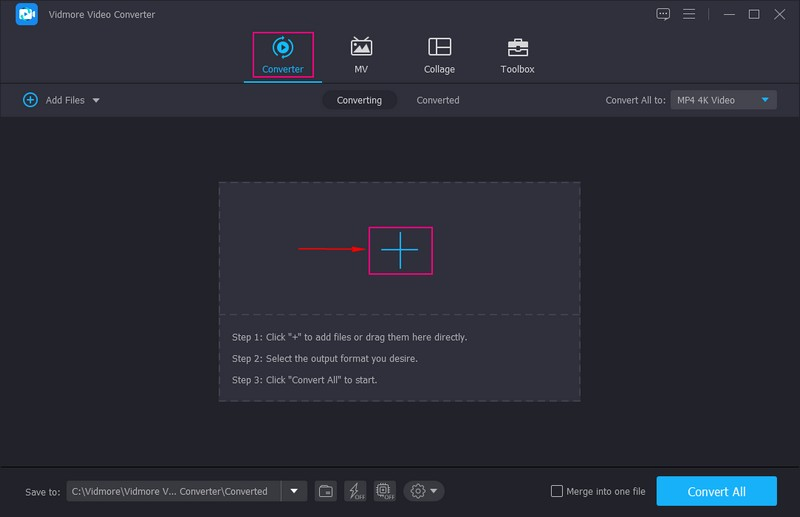
Adım 3. Ses Formatını Seçin
Sağ köşede, Biçim açılır menü listesi ve videodan ses çıkarmak için bir ses çıkış formatı seçin.
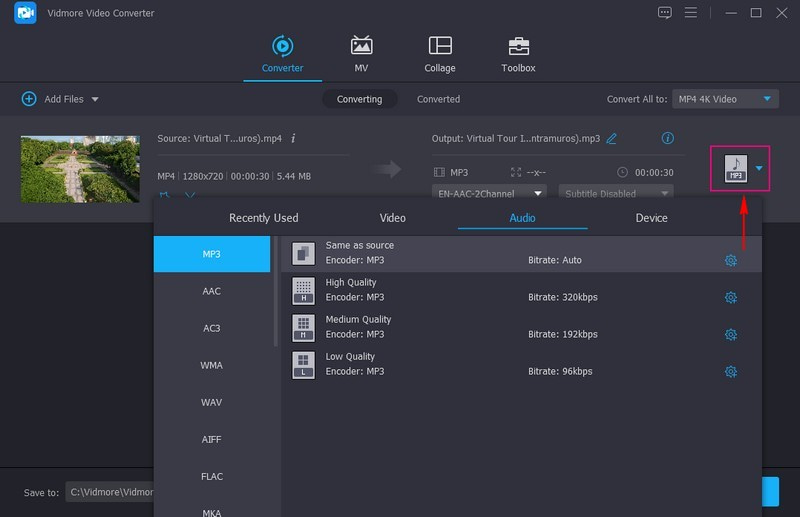
Adım 4. Videodan Sesi Çıkarın
Bir ses formatı seçtikten sonra şuraya gidin: Farklı kaydet ve dosyanızı kaydetmek istediğiniz bir hedef seçin. Dönüştürmeden önce sesi düzenleyebilir ve çıkış ses efektlerini ayarlayabilirsiniz. Yerleştikten sonra, Hepsini dönüştür Videodan ses çıkarmak için düğme. Ayıklanan ses, orijinal ses kalitesini koruyacaktır.
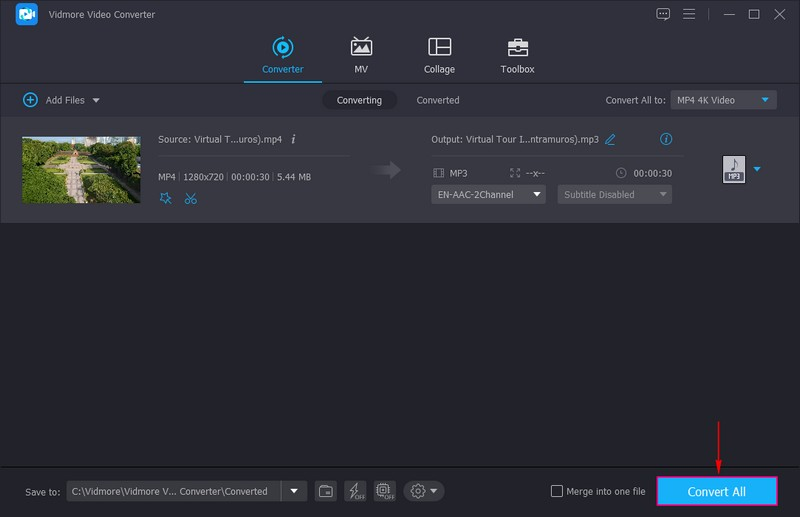
2. FFmpeg
FFmpeg, videodan ses çıkarabilen, kullanıcıların ses ve video dosyalarını manipüle etmesine ve yayınlamasına izin veren açık kaynaklı bir programdır. Bu program, ister yeni ister eski olsun, çeşitli codec'leri veya biçimleri destekler ve kesme, birleştirme ve akış gibi araçlar sağlar. Bir medya oynatıcı, akış analiz aracı, akışlı medya sunucusu ve medyayı kontrol etmek için komut yazma olarak kullanılabilir.
Aşağıda, FFmpeg'in videodan sesi nasıl çıkardığına ilişkin adımlar verilmiştir:
Aşama 1. Resmi web sitesinden FFmpeg'i indirin ve yükleyin. Bundan sonra, başlatmaya devam edin.
Adım 2. Dosyanın orijinal ses formatına bakmak için ffprobe uygulayın. Sonra, ikame videom.mp4 video dosyası adı ile komutta. Orijinal ses biçimini aldığınızda, video dosyasını yeniden kodlayarak sesi çıkarın.
Aşama 3. Geri dönmek videom.mp4 komut satırında, ardından video dosyası adı ve ses.ogg Seçtiğiniz adla. Daha sonra, izole bir ses akışı elde edeceksiniz.

3. cüret
Audacity, kullanıcıların ses dosyalarından gürültüyü kaldırmasına, klipleri kopyalamasına ve birleştirmesine olanak tanıyan açık kaynaklı bir ses düzenleyicisidir. Bunun yanı sıra, kullanıcılar daha profesyonel kalitede ses çıkışı için ses dosyalarına özel efektler eklemekte özgürdür. Bununla birlikte, video dosyalarından ses çıkarmak için mükemmel bir programdır.
Audacity'nin videodan sesi nasıl çıkardığını öğrenmek için adımlara ilerleyin.
Aşama 1. İlk olarak, programı resmi web sitesinden masaüstü cihazınıza indirin ve kurun. Tamamlandığında, başlatmaya devam edin.
Adım 2. Program açıldığında, üst menü çubuğuna gidin, tıklayın Dosya seçeneği ve ardından Açık video dosyasına erişmek için Bundan sonra, tıklayın Dosya seçeneğini tekrar seçin ve İhracat seçenek. arasından seçim yapın MP3 veya WAV olarak dışa aktarın biçimi tercihinize göre.
Aşama 3. İşiniz bittiğinde, ses dosyasını kaydedin ve Kayıt etmek buton.

4. VLC
VideoLAN İstemcisi, çeşitli multimedya dosyalarını ve akış protokollerini oynatan ücretsiz, açık kaynaklı, platformlar arası bir multimedya oynatıcıdır. Kullanıcıların, reklamlar ve casus yazılımlar hakkında endişelenmeden video dosyalarından sesi çıkarmasına ve farklı biçimlerde oynatmasına olanak tanır. Bu program, kullanıcıların çeşitli video dosyalarından ses düzenlemesini ve ayıklamasını kolaylaştırır.
VLC'nin sesi nasıl çıkardığını öğrenmek için aşağıdaki adımlara güvenin:
Aşama 1. Programı indirip Mac cihazınıza kurun. Kurulumdan sonra, erişmek istediğiniz işlevi seçin ve programı açmaya devam edin.
Adım 2. Gidin Medya üst menü çubuğundan seçeneğini belirleyin ve Dönüştür / Kaydet Uygulanan listeden seçenek. Alternatif olarak, basın CTRL + R işlevini başlatmak için klavyenizden Video eklendikten sonra, Dönüştür / Kaydet tekrar seçenek.
Aşama 3. Şimdi, seçin Ses-MP3 seçeneğini seçin ve ses dosyanızı nereye kaydedeceğinizi seçin. Ses dosyanızı adlandırın, .MP4'ü MP3 olarak değiştirin ve kaydedin. Ardından, Başlat düğmesine basın ve program bir MP4 videodan sesi çıkaracak ve onu belirlenen yola kaydedecektir.

5. 123 Uygulama
Bir uygulama yüklemeden videodan ses çıkarmayı tercih ederseniz, 123Apps - Audio Extractor'a güvenebilirsiniz. MP3, M4A, WAV, OGG, FLAC, AMR, MP2 ve daha fazlasını içeren 300 dosya türünü destekleyen ücretsiz bir uygulamadır. Ayrıca kullanıcıların kaliteyi değiştirmesine, ters geri bildirim ve frekans uygulamasına veya ses kliplerinden gürültüyü kaldırmasına olanak tanır. Bu web tabanlı araç, işi çevrimiçi olarak tamamlayan bir ses çıkarıcı olarak çalışır.
123Apps kullanarak çevrimiçi videodan ses çıkarmayı öğrenmek için adımlara güvenin:
Aşama 1. Tarayıcınızı kullanarak 123APPS - Audio Extractor'ın resmi web sitesini ziyaret edin.
Adım 2. Tıkla Dosyaları aç düğmesine basarak masaüstü klasörünüzü otomatik olarak açın ve ardından sesi çıkarmak istediğiniz videoyu seçin. Video dosyanız eklendikten sonra, pencerede sesin çıkarılmasını istediğiniz dosyayı seçin. Bu dönüştürücü tarafından desteklenen maksimum dosyanın 1048 MB olduğunu unutmayın.
Aşama 3. Ses çıkarma işlenirken, dönüştürmek istediğiniz ses çıkış dosyası formatını seçin. Mevcut ses formatları şunlardır: MP3, WAV, iPhone zil sesi, M4A, FLAC, OGG, ve dahası.
4. adım. Bittiğinde, tıklayın Dönüştürmek düğmesine basın ve çıkarma prosedürü bitene kadar bekleyin. Ayıklandıktan sonra, devam edin İndir son çıkış formatı.
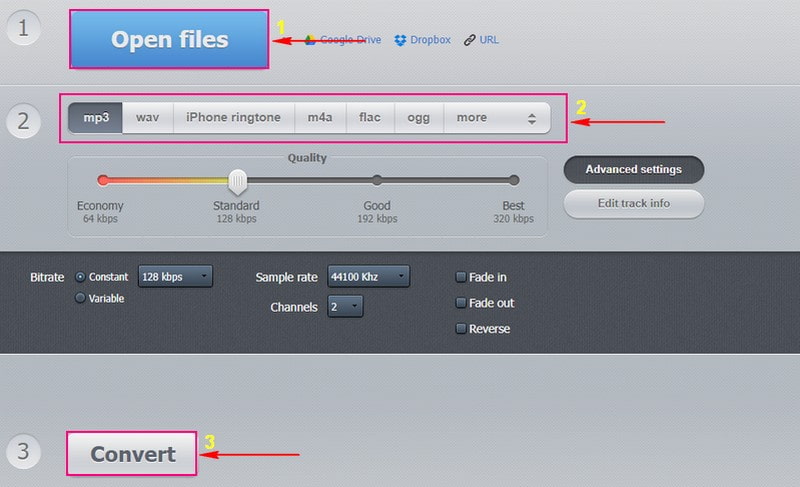
Bölüm 2. iPhone/Android'de Videodan Ses Çıkarma Uygulaması
1. MP3 Dönüştürücü - Ses Çıkarıcı
MP3 Converter - Audio Extractor, iOS cihazlardan erişilebilen ücretsiz bir uygulamadır. Bu uygulamanın kullanımı hızlıdır ve çeşitli video ve ses formatlarını destekler. Bunun yanı sıra, sınırsız zaman sınırlaması vardır ve hiçbir reklam göstermez. Bunun da ötesinde, bu uygulama, kullanıcıların doğrudan telefondaki herhangi bir videodan ses çıkarmasına yardımcı olabilir.
MP3 Converter - Audio Extractor kullanarak video iPhone'dan sesin nasıl çıkarılacağını öğrenmek için aşağıdaki adımlara bağlı kalın:
Aşama 1. Mobil cihazınızı kullanarak uygulamayı indirin ve kurun. Yükleme işleminin ardından, işleme başlamak için mobil uygulamayı açın.
Adım 2. ( tuşuna basın+) simgesi arayüzün alt merkezinden. Ardından, İthalat seçeneğini seçin ve yüklemek istediğiniz videoyu bulun. Bir kez bulduktan sonra, Ekle Ekranınızın sağ alt köşesindeki düğmesine basın. Bundan sonra, aşağıdaki ekranda videoya tıklayın ve seçin Dönüştürmek, ardından MP3, varsayılan moda basarak.
Aşama 3. Ses çıkış formatı olarak M4A istiyorsanız, tıklayın. Gelişmiş modve listeden ses çıkış biçimini seçin. gibi diğer ayarları da değiştirebilirsiniz. Ses Örneği, Çıktı aralığı, ve dahası. Bittiğinde, basın Dönüştürücü ortamı dönüştürülen ses dosyasına erişmek için. Sesi hemen çalabilirsiniz. Ayrıca, Açılmak kaydetmek, saklamak veya başka platformlara göndermek istiyorsanız bu seçeneği seçin.
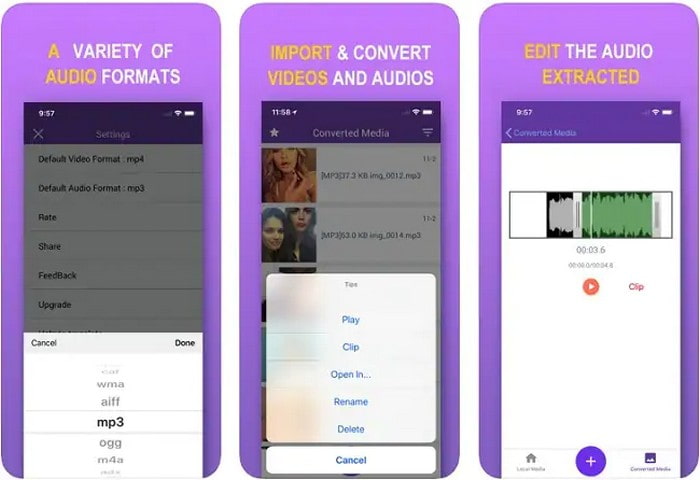
2. Capcut
Android cihazınızdaki mevcut videolardan ses çıkarmayı tercih ediyorsanız, erişebileceğiniz en iyi uygulama Capcut'tır. Bu uygulama, kullanıcıların çıktıyı düzenlemek ve geliştirmek için yeni bir video projesi oluşturmasına olanak tanır. Video düzenlemede ihtiyaç duyulan çok sayıda özellikle dolu ücretsiz bir uygulamadır. Bunun yanı sıra, kullanıcıların bir düğmeyi tıklatarak videodan ses çıkarmasına yardımcı olur. Ancak, ayıklanan sesi farklı bir dosya olarak dışa aktaramaz.
Capcut kullanarak video Android'den nasıl ses çıkarılacağını öğrenmek için aşağıdaki adımlara ilerleyin:
Aşama 1. Uygulamayı mobil cihazınızda açın. Açıldıktan sonra, basın Yeni projeve çekimlerinizi zaman çizelgesine aktarın.
Adım 2. Hit Ses Ekle, ayıklandı, ardından sesini çıkarmak istediğiniz videoyu seçin; daha sonra seçin Yalnızca Sesi İçe Aktar. Uygulama, sesi videodan ve ses parçasından otomatik olarak bölünmüş saniyeler içinde çıkaracaktır.
Aşama 3. Yerleştikten sonra, tıklayın İhracat Çıktıyı mobil cihazınıza kaydetmek için düğmesine basın.
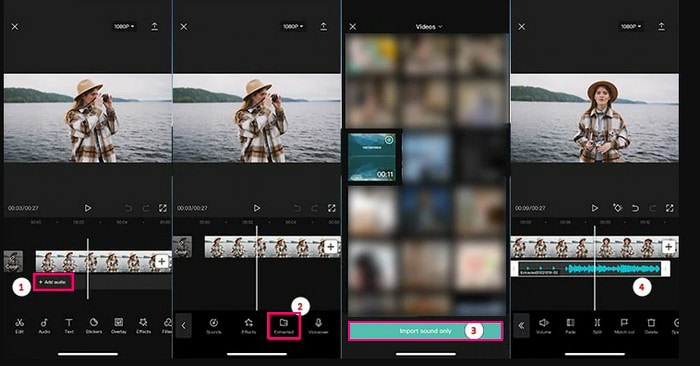
Bölüm 3. Videodan Ses Çıkarma Hakkında SSS
Kaliteyi kaybetmeden bir MP4 dosya biçiminden ses nasıl çıkarılır?
Vidmore Video Converter, videodan sesi kalite kaybı olmadan çıkarabilir. Ses formatı, orijinal ses bit hızı, codec bileşeni ve daha fazlası olarak kalacağından veri kaybı olmaz.
Bir MKV dosyasından ses çıkarabilir misiniz?
Desteklenen video dosyalarından biri MKV olduğundan, Vidmore Video Converter'ı kullanarak bir MKV dosyasından ses çıkarabilirsiniz.
MKV dosyalarından sesi toplu olarak nasıl ayıklayabilirim?
MKV dosyalarından sesi toplu olarak ayıklamak istiyorsanız, kullanabileceğiniz en iyi uygulama Vidmore Video Converter'dır. Aynı anda birden fazla MKV dosyası eklemenize ve seçmenize ve her dosya için ayrı ayrı bir ses formatı seçmenize olanak tanır. Bundan sonra, MKV'yi toplu olarak ses dosyalarına dönüştürmeye başlamak için dönüştürmeye devam edin.
Sonuç
Yukarıda belirtilen yaklaşımların tümü kendi yollarında mükemmeldir. Bu yazı sana öğretti videodan ses nasıl çıkarılır farklı cihazlar kullanarak. Ancak, videodan sesi hızlı ve sorunsuz bir şekilde çıkarmanıza yardımcı olabilecek Vidmore Video Converter'ı kullanmayı düşünün. Çok sayıda video ve ses formatını destekler, bu nedenle dosya formatınızın desteklenip desteklenmediği konusunda endişelenmenize gerek yoktur.


